외부 캘린더(iCal)에서 Wix 호텔로 예약 가져오기
1 분
중요!
이 도움말은 기존 Wix 호텔 앱을 참조합니다. 새로운 Wix 호텔 by HotelRunner를 사용 중이라면, 이 도움말을 확인하세요. 사용 중인 Wix 호텔의 버전을 확인하는 방법을 확인하세요.
Airbnb, HomeAway, VRBO 둥과 같은 인기 외부 서비스에서 예약 내역을 Wix 호텔 예약 캘린더로 예약을 가져올 수 있습니다.
캘린더를 가져온 이후에는, Wix 호텔은 자동으로 변경사항을 업데이트합니다.
참고:
- iCal 형식으로 캘린더를 내보내는 옵션을 허용하는 서비스에 한해 예약을 가져올 수 있습니다.
- 동기화는 iCal에서 Wix 캘린더로만 진행됩니다.
- 가져온 요금 정보는 캘린더에 표시되지 않습니다. 캘린더에서 예약을 클릭하고 결제 정보 섹션으로 이동해야만 요금을 확인할 수 있습니다..
- 이 기능은 Wix 호텔 채널 관리자와 호환되지 않습니다. 채널 관리자를 연결하려면, 연결하기 전 이 탭에서 모든 URL을 삭제하세요.
외부 캘린더를 가져오려면:
- iCal URL을 확인합니다.
- 대시보드로 이동합니다.
- 호텔 탭을 클릭합니다.
- 예약 캘린더 탭을 클릭합니다.
- iCal을 선택합니다.
- 객실 드롭다운 메뉴를 클릭해 객실 유형을 선택합니다.
- 캘린더 URL 입력란에 iCal URL을 붙여넣습니다.
- (선택사항) 캘린더 추가를 클릭해 객실 유형을 추가하고 캘린더 URL 입력란에 iCal URL을 붙여넣습니다.
- 저장을 클릭합니다.
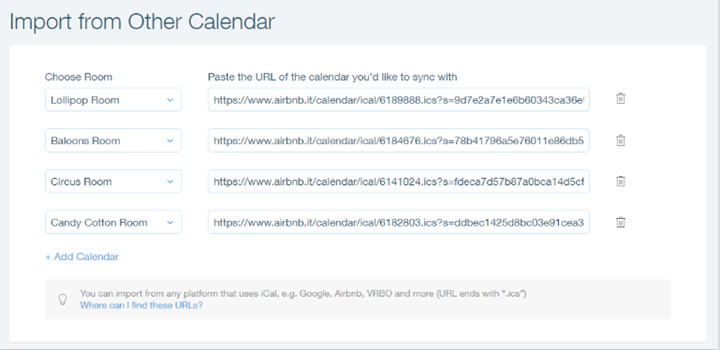
중요!
여러 객실 유형을 가지고 있다면, 각 객실 유형에 대한 iCal URL을 반드시 추가해야 합니다.
캘린더 가져오기에 문제가 발생한다면, 다음 정보와 함께 문의해 주세요.
- iCal URL
- Wix 호텔 캘린더에 표시되지 않는 외부 캘린더 예약의 스크린샷

